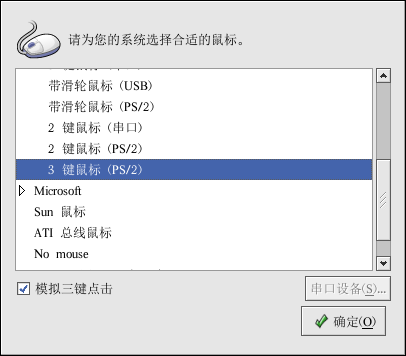第 33章 . 鼠标配置
安装程序允许用户选择连接到系统上的鼠标类型。要为系统配置不同的鼠标,请使用鼠标配置工具。
要启动鼠标配置工具,点击面板上的「主菜单」 => 「系统设置」 => 「鼠标」,或者在 shell 提示(如 XTerm 或 GNOME 终端)下键入 redhat-config-mouse 命令。如果你没有运行 X 窗口系统,所运行的就会是该工具的文本模式版本。
为你的系统选择新的鼠标类型。如果你找不到确切的匹配,选择你肯定会与系统兼容的鼠标类型。
内建的指示设备,如便携电脑上的触摸板,通常是 PS/2 兼容的。
所有的鼠标类型都在括号内注明了“PS/2”、“串口”或“USB”。它们指定鼠标的端口。
PS/2 鼠标的端口看起来象是: 。
。
串口鼠标的端口看起来象是: 。
。
USB 鼠标的端口看起来象是: 。
。
如果某种特定的鼠标没有被列出,请根据你的鼠标的键数和接口,选择「通用」项目中的一个。
 | 窍门 |
|---|---|
选择「通用 - 带滑轮鼠标」项目(带有正确鼠标端口的)来启用鼠标上的滑轮键。 |
滑轮鼠标上的滑轮可以被当作鼠标中键使用,可以用来进行剪切、粘贴文本等鼠标中键功能。如果鼠标只有两键,选择「模拟三键点击」来把两键鼠标当作三键鼠标使用。当你启用了这个选项后,同时点击鼠标的两键就会模拟鼠标中键点击。
如果选择了串口鼠标,点击「串口设备」按钮来为鼠标配置正确的串口设备号码,如 /dev/ttyS0。
点击「确定」来保存新的鼠标类型。你的选择被写入 /etc/sysconfig/mouse 文件,控制台的鼠标服务以及 gpm 被重新启动。这些改变也被写入 X 窗口系统的配置文件 /etc/X11/XF86Config 中;不过,鼠标类型改变没有被自动应用到当前的 X 会话。要启用新的鼠标类型,退出图形化桌面后再重新登录。
 | 窍门 |
|---|---|
要为左手用户重设鼠标按钮,点击面板上的「主菜单」 => 「首选项」 => 「鼠标」,然后选择「惯用左手鼠标」来设置鼠标的方向。 |